"ما المقصود بـDisk Drill لنظام Android؟ هل يمكن أن يساعدني Disk Drill في استرجاع صوري المفقودة من هاتف Android المحمول؟"
إذا كان لديك أيضاً استفسار مشابه بخصوص تحميل Disk Drill لنظام Android، فقد وصلت إلى المكان الصحيح بالتأكيد. ويُعد Disk Drill الذي يستخدمه الكثير من الأشخاص تطبيق سطح مكتب شامل لاسترجاع البيانات، وبصرف النظر عن وحدة التخزين الداخلية لنظام Mac أو Windows، يمكنه مساعدتك أيضاً في استرجاع بياناتك المفقودة من Android وiPhone وبطاقة SD ومصادر أخرى. وسيتيح لك هذا المقال التعرُّف على طريقة استخدام Disk Drill لنظام Android على Windows وMac بالتفصيل.
الجزء 1: مراجعة Disk Drill لنظام Android: الميزات والإيجابيات والسلبيات
كما ذكرنا آنفاً، فإن Disk Drill أداة شاملة لاسترجاع البيانات يمكن أن تساعدك على استرداد المحتوى المفقود أو المحذوف أو الذي يتعذَّر الوصول إليه من أي وحدة تخزين داخلية أو مصدر خارجي، وبالتالي، يمكنك استخدامها لاسترجاع الملفات من جهاز Android أو بطاقة SD المتصلة به.
- دعم مختلف أنواع البيانات
يمكنك باستخدام Disk Drill لنظام Android استرجاع الصور والفيديوهات وملفات الصوت والمستندات وجهات الاتصال والرسائل والأرشيف وأنواع البيانات الأخرى المفقودة، وسيُدرج المحتوى المُستخرج ضمن فئات مختلفة.

- التوافق مع العديد من الأجهزة
بعد تحميل Disk Drill لنظام Android، يمكنك استخدامه لاسترداد البيانات على أجهزة Android المتنوعة، وهذا يتضمَّن أجهزة من شركات مصنِّعة مثل Samsung وLG وSony وLenovo وGoogle والمزيد.
- الفحص الشامل والسريع
حتى الآن، يدعم إصدار Disk Drill لنظام Android الفحص السريع والشامل، حيث يمكنك إجراء فحص سريع إذا لم يكن لديك الكثير من الوقت، لكن يُوصى في الغالب بإجراء فحص شامل، مما قد يستغرق وقتاً أطول لكنه يوفر نتائج أفضل.
- خيارات المعاينة والفلاتر
بمجرد استرجاع البيانات، سيقدِّم Disk Dill لنظام Android فلاتر للحصول على نتائج دقيقة، ويتوفر أيضاً خيار معاينة صورك وفيديوهاتك وأنواع البيانات الأخرى وتحديد ما تريد استرداده.

- سيناريوهات مختلفة لفقدان البيانات
يمكن لـDisk Drill أيضاً استرداد ملفاتك المفقودة في سيناريوهات مختلفة، وقد تتمثَّل بعض هذه الحالات بالحذف عن طريق الخطأ أو استعادة إعدادات المصنع أو نقل غير مكتمل أو وحدة تخزين تالفة أو أي خلل آخر.
الإيجابيات
- سهل الاستخدام نسبياً
- تُصنَّف البيانات المستردة في فئات مختلفة
- يمكنه استرجاع أي نوع من أنواع البيانات تقريباً
السلبيات
- يمكن للإصدار المجاني استرداد ما يصل إلى 500 ميغابايت فقط من البيانات
- معدل استرداد Disk Drill ليس جيداً
- سيحتاج إما للوصول إلى جذر نظام هاتفك أو سيكسر حماية الجهاز بنفسه
- ميزات إصدار Mac محدودة
- مكلف بعض الشيء عند مقارنته بأدوات الاسترداد الأخرى

السعر
يتوفر الإصدار الأساسي من Disk Drill Android لنظام Windows مجاناً، لكنه يسترد فقط ما يصل إلى 500 ميغابايت من البيانات. ويمكنك الحصول على إصدار Pro منه مقابل 89 دولار، بينما تبلغ تكلفة إصدار enterprise منه 399 دولار.
الجزء 2: طريقة استخدام Disk Drill لنظام Android على Windows أو Mac
بعد قراءة مراجعة Disk Drill لنظام Android الواردة أعلاه، ستصبح على دراية أكثر بأداة الاسترداد هذه، وإذا أردت، يمكنك استخدام Disk Drill لنظام Android على Windows أو Mac لاسترجاع ملفاتك المفقودة. وتُعد العملية متشابهة إلى حد كبير، لكن الواجهة العامة لأداة الاسترداد لنظامي Windows وMac قد تختلف قليلاً.
المتطلَّبات الأساسية
قبل استخدام Disk Drill لنظام Android، عليك إلغاء قفل هاتف Android وتمكين ميزة تصحيح أخطاء USB. وللقيام بذلك، انتقل إلى إعدادات الهاتف ثم إلى "حول الهاتف" واضغط على حقل رقم الإصدار سبع مرات لتمكين خيارات المطوِّر، ولاحقاً، يمكنك الانتقال إلى الإعدادات ثم خيارات المطوِّر لتفعيل ميزة تصحيح أخطاء USB.

وبصرف النظر عن ذلك، يجب أن يكون جهاز Android مكسور الحماية (روت) لاستخدام Disk Drill، فإذا لم يكن الأمر كذلك، يجب أن تمنح التطبيق الإذن لكسر حماية الجهاز بنفسه.
الخطوة 1: تثبيت Disk Drill لنظام Android على Windows أو Mac
عليك أولاً التوجُّه إلى الموقع الرسمي لـDisk Drill Android وتثبيته على كمبيوترك، وسيتعين عليك إما اختيار الإصدار المجاني أو الاشتراك بإحدى الخطط المدفوعة. وأثناء تثبيت إصدار Pro من Disk Drill على نظامك، تحتاج إلى إدخال رمز التسجيل.
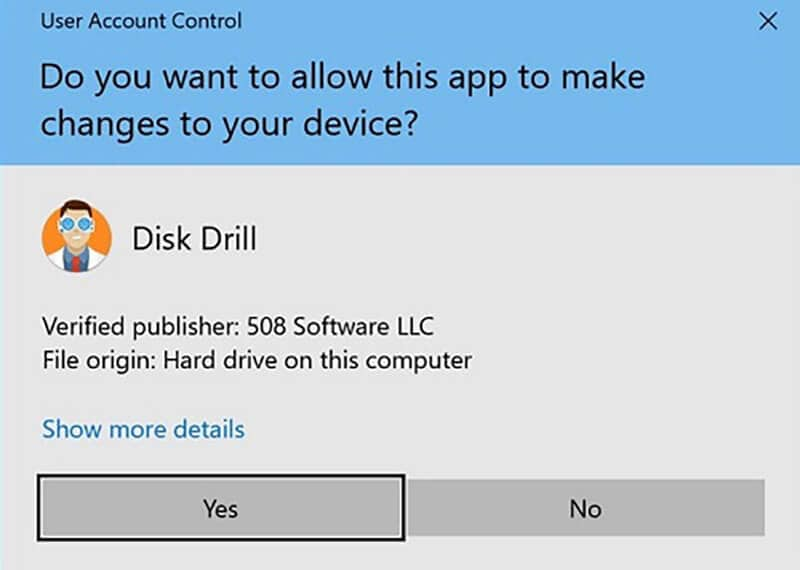
الخطوة 2: بدء استرجاع البيانات باستخدام Disk Drill Android
يمكنك الآن باستخدام كابل USB توصيل جهاز Android بنظامك وانتظار التعرُّف عليه، ثم شغِّل تطبيق Disk Drill واضغط على خيار "Data Recovery" في الشاشة الرئيسية.

يمكنك هنا رؤية الأقسام الداخلية والأجهزة الخارجية المتصلة (مثل بطاقة SD أو جهاز Android)، وتستطيع اختيار هاتف Android من هنا للبحث عن أي محتوى مفقود أو محذوف.
الخطوة 3: معاينة ملفاتك واسترجاعها
انتظر قليلاً بينما يفحص Disk Drill جهازك ويسترجع بياناتك، وفي النهاية، سيتيح لك معاينة ملفاتك واستردادها إلى كمبيوترك. وفي حال عدم تلبية الفحص السريع لمتطلباتك، يمكنك إجراء فحص شامل للجهاز.

ملاحظة: لمستخدمي Disk Drill Mac
إذا كنت تستخدم أداة Disk Drill Android على نظام Mac، فستكون الواجهة العامة مختلفة بعض الشيء (لكن العملية ستكون نفسها). فعلى سبيل المثال، لن تحصل على معاينة مباشرة لبياناتك المستردة ويمكنك فقط استرداد ملفاتك إلى وحدة تخزين نظام Mac.

الجزء 3: أفضل بديل لـDisk Drill: برنامج Dr.Fone – Data Recovery
نظراً لأن Disk Drill لنظام Android يحتوي على ميزات محدودة وسيكسر حماية جهازك، يمكنك أن تضع في حسبانك استخدام بديل أفضل منه. ويوصي معظم الخبراء باستخدام Dr.Fone – Data Recovery (Android) الذي يشتهر بمعدل استرداد مرتفع وواجهة سهلة الاستخدام. وعلى عكس Disk Drill، فإن Dr.Fone – Data Recovery مصمَّم خصيصاً لأجهزة Android وسيوفر نتائج رائعة.
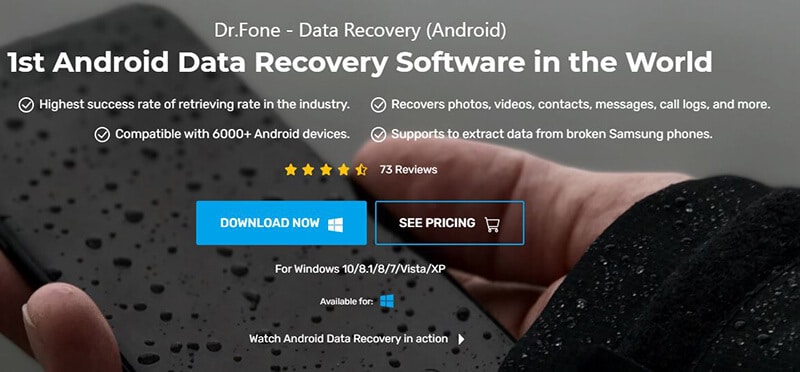
- توافق شامل
يُعد Dr.Fone – Data Recovery (Android) متوافقاً مع أكثر من 6000 جهاز يعمل بنظام التشغيل Android 2.0 أو إصدار أحدث، وهذا يتضمَّن هواتف ذكية من جميع الشركات المصنِّعة الرائدة.
- استرداد كل شيء
يمكنك استرجاع جميع أنواع البيانات تقريباً التي فُقدت من جهاز Android، ويشمل هذا الصور والفيديوهات والموسيقى والمستندات وجهات الاتصال وسجلات المكالمات والإشارات المرجعية ورسائل WhatsApp وغير ذلك الكثير. ثم إنك تستطيع أيضاً معاينة ملفاتك في واجهة البرنامج الرئيسية واختيار ما تريد استرداده.
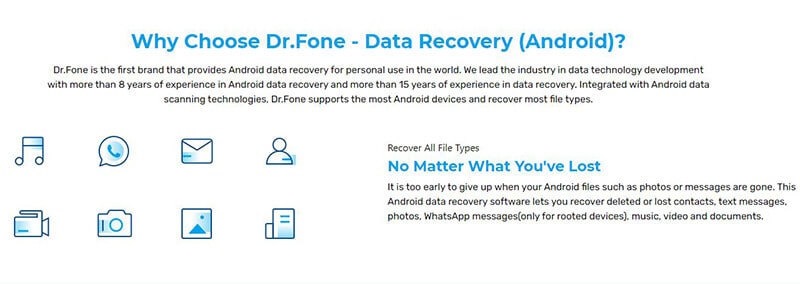
- سهل الاستخدام للغاية
يُعد Dr.Fone – Data Recovery (Android) تطبيق سطح مكتب يسهل استخدامه للغاية، ويتمتَّع هذا التطبيق أيضاً بأحد أعلى معدلات الاسترداد في هذا المجال.
- ثلاثة أوضاع استرداد
يمكنك استرجاع بياناتك المفقودة أو المحذوفة من هاتف Android أو بطاقة SD أو جهاز معطَّل، وبالتالي، حتى إذا كان جهازك لا يعمل على نحوٍ صحيح، فلا يزال بإمكانك استرجاع بياناتك باستخدام Dr.Fone – Data Recovery.
- دعم سيناريوهات مختلفة
لا يهم ما إذا كنت قد أجريت استعادة لإعدادات المصنع أو حذفت ملفاتك عن طريق الخطأ أو ظهرت لك شاشة سوداء، حيث يمكن أن يساعدك التطبيق في إجراء استرجاع بيانات سريع في كل سيناريو محتمل.
إذا أردت استخدام Dr.Fone – Data Recovery (Android) لاسترداد ملفاتك المفقودة أو المحذوفة، فاتبع الخطوات الموضحة أدناه:
الخطوة 1: توصيل هاتف Android
ابدأ أولاً بتشغيل تطبيق Dr.fone والوصول إلى "Data Recovery" من الواجهة الرئيسية، وبالإضافة إلى ذلك، صِل هاتف Android بكمبيوترك باستخدام كابل USB ودع التطبيق يكتشفه.

الخطوة 2: اختيار ما تريد استرداده
من الشريط الجانبي، اختر استرجاع البيانات من جهاز Android وحدد ما تريد أن يفحصه التطبيق، وتستطيع اختيار أي نوع من البيانات من هنا أو تحديد الكل لإجراء استرداد شامل.

الخطوة 3: استرداد المحتوى
انتظر الآن قليلاً بينما يستخرج التطبيق المحتوى المفقود أو المحذوف من جهاز Android، وحاول عدم فصل هاتفك المحمول أو إغلاق تطبيق Dr.Fone أثناء العملية.

في النهاية، سيتيح لك التطبيق معاينة ملفاتك التي تكون مصنَّفة ضمن فئات مختلفة، ويمكنك اختيار ما تريد استرجاعه واسترداد المحتوى مباشرةً إلى هاتف Android المتصل أو حفظه على جهاز الكمبيوتر.

الآن بعد أن تعرَّفت على طريقة عمل تطبيق Disk Drill لنظام Android، يمكنك بسهولة اتخاذ قرارك، فقد أدرجنا في هذه المراجعة ميزاته وإيجابياته وسلبياته التي يجب أن تضعها في اعتبارك قبل تحميل Disk Drill لنظام Android. وإذا كنت تبحث عن بديل أفضل، فجرب استخدام Dr.Fone-Data Recovery (Android)، حيث يُعد هذا البرنامج الذي يستخدمه المحترفون والمبتدئون على حدٍ سواء أحد أفضل حلول استرجاع البيانات لنظام Android وهو سهل الاستخدام ويتمتَّع بمعدل استرداد مرتفع أيضاً.
استرداد بيانات أندرويد
- 1 استرجاع أندرويد
- 1.1 استرداد الصور المحذوفة على أندرويد
- 1.2 التراجع عن حذف بيانات أندرويد
- 1.3 التراجع عن حذف الصور على أندرويد
- 1.4 استرجاع فيديوهات محذوفة من أندرويد
- 1.5 استرداد ملفات أندرويد
- 1.6 استرجاع ملفات محذوفة من أندرويد
- 1.7 تحميل برنامج استعادة بيانات أندرويد
- 1.8 سلة مهملات أندرويد
- 1.9 استرجاع سجل المكالمات على أندرويد
- 1.10 استرداد الموسيقى المحذوفة على أندرويد
- 1.11 استرجاع الأسماء على أندرويد
- 1.13 استرجاع ملفات محذوفة على أندرويد دون روت
- 1.14 استرداد بيانات محذوفة من أندرويد غير مروت
- 1.15 استرداد صور محذوفة من أندرويد دون كمبيوتر
- 1.16 استرداد رسائل دون كمبيوتر
- 1.17 استرداد صور محذوفة من ذاكرة أندرويد داخلية
- 2. بدائل برنامج استرداد بيانات أندرويد
- 2.1 تطبيقات استرجاع بيانات أندرويد
- 2.2 7-برنامج استرداد بيانات أندرويد
- 2.3 Tenorshare استرداد بيانات أندرويد
- 2.4 برنامج مجاني لاسترجاع بيانات أندرويد
- 3. استكشاف أخطاء أندرويد وحلها
- 3.1 ريكوفري معدل للأندرويد
- 3.2 إعادة إقلاع أندرويد
- 3.3 إعادة إقلاع تطبيقات أندرويد
- 3.4 تطبيق قفل لأندرويد
- 3.5 تطبيقات قفل على الاندرويد
- 3.6 وضع التحميل على أندرويد
- 3.7 للأسف توقفت العملية com.android.phone
- 3.8 Android.Process.Acore توقفت العملية
- 3.9 الوضع الآمن على أندرويد
- 3.10 وضع الريكفوري على أندرويد
- 3.11 لا توجد أوامر في وضع الريكفوري على أندرويد
- 3.12 عالق في مرحلة استعادة نظام أندرويد
- 3.13 إصلاح هواتف أندرويد معطلة برمجياً
- 3.14 وضع الريكفوري لهواوي
- 3.15 مشاكل هواوي
- 3.16 مشاكل بطارية هواوي
- 3.17 وضع المصنع في أندرويد